Delphi 之所以方便使用,是提供了一系列方便使用的 VCL 元件,讓設計師可以快速地把視窗軟體實作出來。
所以,這次我就把 IB (Interface Builder) 與 Xcode 之間很類似 VCL 的拖曳觀念,來寫一篇教學文件給大家參考,希望可以有拋磚引玉的作用。
我在這裡的範例是做一個調色盤,有三個分別是紅綠藍的 Slider Bar,藉由 Slider Bar 的調整,讓整個背景隨時呈現色彩。
首先,開啟 Xcode 新增一個 Window-based Application
取名 palette
產生新的 Project 如下:
找到 MainWindow.xib 開啓,會交由 Interface Builder (IB)
在 IB 會看到兩個視窗,一個是 MainWindow.xib (像是 Delphi 的 View Forms/Units)。
(如果畫面不一樣,改變工具列上面的 View Mode)
(如果畫面不一樣,改變工具列上面的 View Mode)
在 IB 按下 +SHIFT+L 開啓 Library (像是 Delphi 上面的 Components Palette)
將 Slider 拖曳到 Window 的 View 上面排列、調整位置、大小 (會 Delphi 這個就不難)
在 IB 按下 +SHIFT+I 開啓 Inspector (像是 Delphi 的 Object Inspector)。
設定 Slider 的『屬性』(記得 Window 點選到 Slider,跟 Delphi 設定屬性原理一樣)
Value Minimum: 0,Maximum: 255
設定 Slider 的『屬性』(記得 Window 點選到 Slider,跟 Delphi 設定屬性原理一樣)
Value Minimum: 0,Maximum: 255
再拖曳兩個 Label 進來 Window 的 View 上面排列,只要對該 Label 點兩下,就可以直接修改內容,分別給 Red Value 與 0
您也可變更 Label 的顏色『屬性』
這樣會比較好辨識
到這裡都很簡單吧!
把 Object 拉到 Window 的 View 上面,就像是在 Delphi 把 VCL 元件拉到 Form 上面一樣簡單。
把 Object 拉到 Window 的 View 上面,就像是在 Delphi 把 VCL 元件拉到 Form 上面一樣簡單。
接下來我們把元件的關係連結起來。
從 Library 把 NSObject(金黃色正方體) 拉到 MainWindow.xib 上面
看到這樣:
然後按 +4 把 Inspector 切換到 Identidy
這裡我們要設定 Class Identity, Class Action, Class Outlets 等三個部份
Class Identity 類別識別,目前是 NSObject,我們設定名稱為 Controller
Class Action 是指元件的動作,相當於 Delphi 的事件
Class Outlets 是哪些元件會在程式內用到的、會與畫面互動的,可以在這裡指定
再看一次我們的畫面,我命名如下:
sliderR, sliderG, sliderB 會觸發事件,我們要在程式內安排程式碼。
labelR, labelG, labelB 會因為事件發生,在程式碼內改變他們的屬性。
所以把這6個加到 Class Outlets 內。
確認 MainWindow.xib 點選到的是剛剛加進來的 Object (Type: NSObject)。
labelR, labelG, labelB 會因為事件發生,在程式碼內改變他們的屬性。
所以把這6個加到 Class Outlets 內。
確認 MainWindow.xib 點選到的是剛剛加進來的 Object (Type: NSObject)。
Class Identity 的 Class 命名為 Controller。
Class Action 分別加上 (在框框下面有個 + 號)
- sliderChangedR: (Type: id)
- sliderChangedG: (Type: id)
- sliderChangedB: (Type: id)
Class Outlets 分別加上
- sliderR (Type: UISlider)
- sliderG (Type: UISlider)
- sliderB (Type: UISlider)
- labelR (Type: UILabel)
- labelG (Type: UILabel)
- labelB (Type: UILabel)
接著我們把 IB 建立的產生成 Class 檔案,選取功能表 File\Write Class Files...
接著的視窗內,Save As: 會依照剛剛 Class Identity 的 Class: Controller 命名
把檔案儲存在 Classes 的檔案夾內(我習慣把 Class 都放到 Classes 檔案夾內)
按下 Save 後,會出現詢問視窗,是否要把 Controller.m 與 Controller. h 加到 palette 專案裡,記得勾選 palette 後按下 Add
回到 Xcode 會多出這兩個檔案 Controller.m 與 Controller.h
Controller.m 的內容
開啓 Controller.h 將 @interface Controller: 後面加上 NSObject
這裡可以看到 6 個 IBOutlet 與 3 個 IBAction 的定義
再來開啓 Controller.m 來安排事件程式:
依照 sliderR, sliderG, sliderB 的變化而改變 labelR, labelG, labelG 的值。
這時候興奮地按下 Build and go,出現 iPhone 的畫面了!
可是拉動 Slider 並不會看到數值改變啊!
那是因為我們在 IB 還沒有把 Connections 建立起來。
所以回到 IB 點選 MainWindows.xib 的 Controller,然後按 +2 把 Inspector 切換到 Connections Inspector:
這裡區分三個部份,我們要用前面兩個:Outlets 與 Received Actions。
看到 Outlets 內的 labelB 右邊的圈圈吧!將游標移到上面,會出現一個 + 號,然後按住滑鼠左鍵,移動到 Window 上面的 labelB 然後放開滑鼠左鍵。在移動滑鼠的時候,會看到一條藍色的連結線,讓設計者很清楚哪一個要連結。
Connections Inspector 的 Outlets 內 labelB 會有連結 Label (0) 的顯示
依此類推,將 labelG, labelR, sliderR, sliderG, sliderB 也都連結起來
然後換 Received Actions 內的三個。
一樣從 sliderChangedB 右邊的圈圈開始,拉到 Window 的藍色 Slider 上面,然後放開滑鼠左鍵
依此類推,可以看到 Received Actions 顯示
記得把 MainWindow.xib 存檔後,回到 Xcode
Build and go 就可以看到結果了!
最後階段要改變 Window 背景顏色
開啓 Controller.h 加上 #import "paletteAppDeledate.h"
因為 window 的這個元件是在 paletteAppDelegate 內,我們要從 Controller 去使用 paletteAppDelegate 內的元件。
(有點像是 Delphi 要把被使用的 Unit 加到 uses 內)
(有點像是 Delphi 要把被使用的 Unit 加到 uses 內)
接著在這三個事件內加上這兩行
最後的 Controller.m 程式
執行看看,成功了吧,恭喜!
*最後的 Controller.m 內,三個事件 sliderChangedR, sliderChangedG, sliderChangedB 重複的那兩行程式,可以另外做一個 Method 處理,就留給各位練習看看。
範例程式下載1(github)
範例程式下載2(bitbucket)
.







































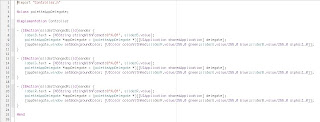
我最近想要結合工作的經驗開發iphone軟體
回覆刪除拜讀你的部落格十分欣賞
想要與您商量開發的計畫
請與我聯絡,謝謝
ethan1001@gmail.com
我公司生產製作燈光及家電裝備以觸控螢幕控制軟硬體,現想以Iphone控制,請教您或其他專業人士可幫我公司開發應用軟體?
回覆刪除聯繫方式
sparky.tw@msa.hinet.net
Thanks.
Mr.王
請教大大~~在win底下是否有開發iphone app的軟體呢?
回覆刪除以電腦螢幕或人機接面來控制各負載端都沒有問題因為電腦或人機都具有自己程式來控制但這些成是無法在iPhone執行,需要對iPhone作業平台及PLC 的 PROTOCOL 相當了解者才能寫出iPhone程式.
回覆刪除我公司並未駕載購買開發iphone app的軟體.
作者已經移除這則留言。
回覆刪除我是mountain, 很高興有機會和你聯繫,
回覆刪除我們公司是一家專業的教育訓練單位,也是ARM與MIPS在台所授權的教育訓練中心,我們的定位是針對企業用戶提供所需的課程訓練,我們的專長在嵌入式產品,網路,及通信的教育訓練,所以會依據企業的課程需求,尋找適合的兼任講師。
目前想開Iphone相關的課程, 因此想多認識一些有這方面專長的朋友, 作為後續可能配合的兼職講師的可能人選, 想和你透過Skype保持聯繫, 不知是否方便, 另外不知是否有合適的朋友可以幫忙作介紹,讓我們共同為資訊產業素質的提升盡一份心力。
謝謝你
期盼與你交朋友的Mountain
我的e-mail是mountain@fitpi.com
麻煩你
您好
回覆刪除我是iPhone開發的初學者...
今天嘗試追著您的步驟coding
在IB上已經拉好三個slider和label
可是不論怎麼執行...
模擬器上都是一片白
沒有任何一個component在上面...
嘗試新開一個project也是如此
不知道關於這方面的問題是否有能指教的地方??
我知道問題了...
回覆刪除IB設計完要自己存檔...command+s....
就出現了!!
感恩!!:)
您好, 我依照您的教學去練習, 前面遇到的問題, 都一一在其他論壇找到解答, 只剩下最後的backgroundcolor change的部分一直有問題, 我執行時, 得到的結果是Build Succeeded wit 1 warning, 程式可以在模擬器執行但是背景顏色不會跟隨slider改變而改變, warning message是 'UIColor' may not respond to '+colorWithRed:green:blue:Alpha:'
回覆刪除(Messages without a matching method signature will be assumed to return 'id' and accept '...' as arguments.)
想請教, 這又是什麼問題呢?
我的e-mail:terence.shih@ts.fujitsu.com
感謝您的不吝賜教!
Terence: 檢查看看,有加上這兩個嗎?
回覆刪除Controller.h 加上 #import "paletteAppDeledate.h"
Controller.m 在 @implementation 上面加上 @class paletteAppDelegate;
您好,我是 iPhone programming 初學者,不過我 Delphi 很有經驗。
回覆刪除我照著您的步驟來到設定 Controller 的地方,把 Inspector 切換到 Identity 的時候,看到的畫面和您的並不一樣,沒有 Class Action 和 Outlets 的框。是因為版本的關係嗎?
我是用 Mac OS 10.6.2,Xcode 3.2.1,iPhone SDK 3.1.3。
謝謝。
找到答案了,在友站看到,3.2.1 的 Interface Builder 將 Class Action 和 Class Outlets 移到 Library 的 Class 裡面去了。
回覆刪除